windowsのデータクローンソフトはこのソフトが最良。 [PC]
ブログ移転しました。
こんにちは!ゆきです。
今回はEaseUSsoftware(イーザースソフトウェア)様から提供頂きました。バックアップソフトの紹介です。
ちゃんとバックアップ取ってますか?
バックアップを取らないでPCを使うって事は、命綱なしで綱渡りをするのと同等ですよ!
ちなみに日本メーカーのPCでリカバリーディスク無しで修理に出した際は4万円以上かかります。
だから絶対にバックアップは必要なんです!
では3回に渡ってTodo Backup Workstation 9.2 について紹介します。
①小容量SSDから大容量SSDへのクローンコピー
②フォルダの自動定期バックアップ
③システムを含めた全体のバックアップ
以上の3点です
メインSSDのクローンコピー
以前DivisionをSSDにインストールしようとした際はSSDの容量不足でデータ用HDDにインストールしてました。
残りの容量も30GBと心もとなかったので480GBのSSDに入れ替えを行います。
必要な物は
SSD
自作PCの場合はSATAケーブル1本
ノートPCの場合はこれかな?
以上。
ますはEaseUSsoftwareのサイトからTodo Backup Workstation 9.2をダウンロードしましょう。
http://jp.easeus.com/download/
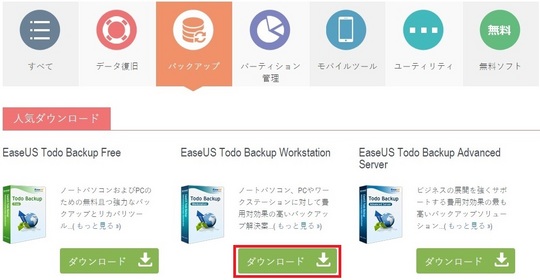
ダウンロード後ファイルをダブルクリックして同意ボタン
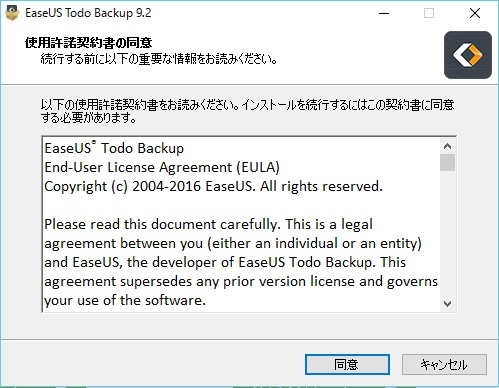
次へを押した後の集中管理コンポーネントは複数台のPCのバックアップをLANで管理すると言うハードルの高いアプリなのでチェックを外して
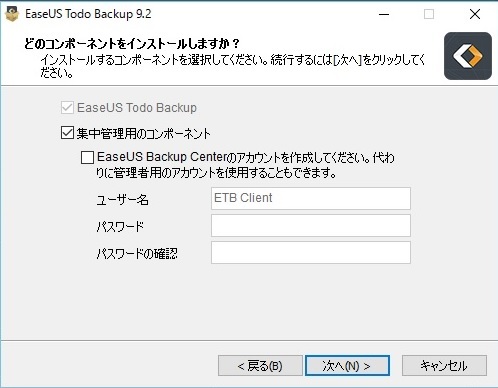
インストール先を指定して
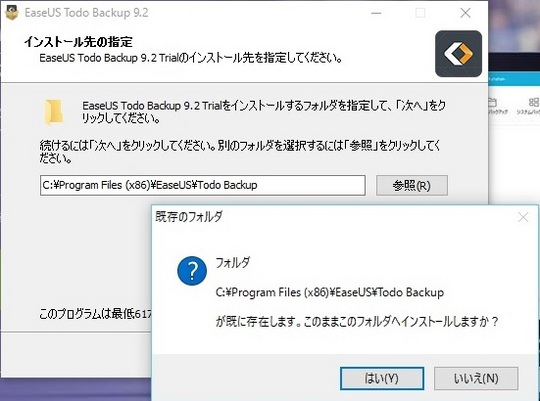
追加タスクはデスクトップアイコンのみにしました。
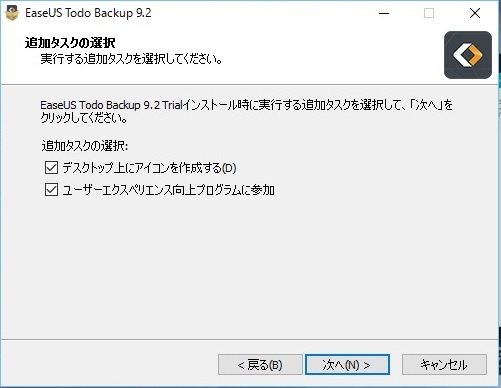
完了後ソフトを起動
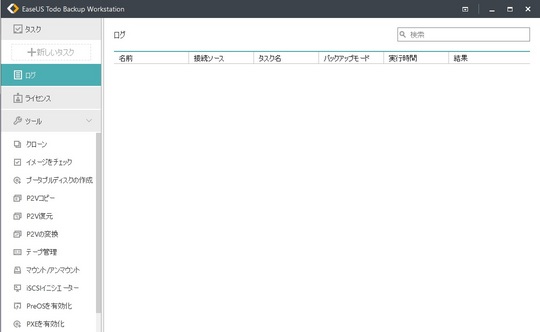
クローンを選択後バックアップ元とバックアップ先のSSDを選択しSSDをチェック
※バックアップの選択を間違えると元データが無くなるので気をつけて!
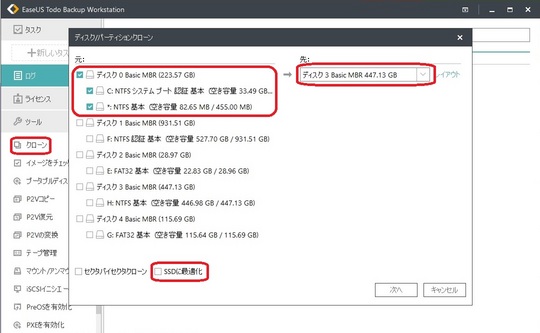
後は待つだけ~
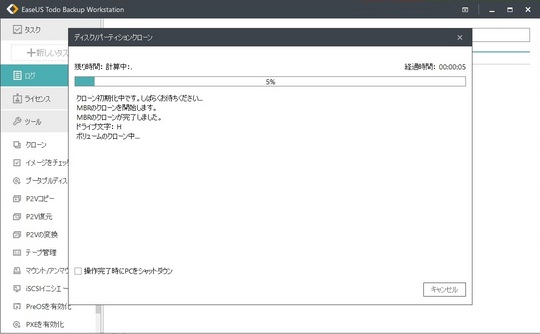
約190GBのクローンコピーで1時間3分位掛かりました。
SSDを入れ替えた後、起動するとちゃんと認識しています。
ただ容量もコピーしたままなので残りの容量が未割当になってます。
ドライブを拡張し終了です。
簡単すぎる…
クローンコピーは以上です。
ちなみに数年前にTodo BackupFree 6.5でHDDからSSDに移動を行った事もあったので、SSDからだけではなくHDDからもいけますよ。
次回はフォルダの定期バックアップをやりますね。
ちなみに今回のSSDは楽天で購入しました。
価格comランキングより150円ほど安かったが、楽天カードとアプリで5%のポイントが付いたので、結果価格comより安く買えたので。
プラススマホのアプリで購入するのが一番オトクに買えますよ!
2016-08-05 00:05
nice!(0)
コメント(0)
トラックバック(0)







コメント 0